Como desativar automaticamente a música no Android
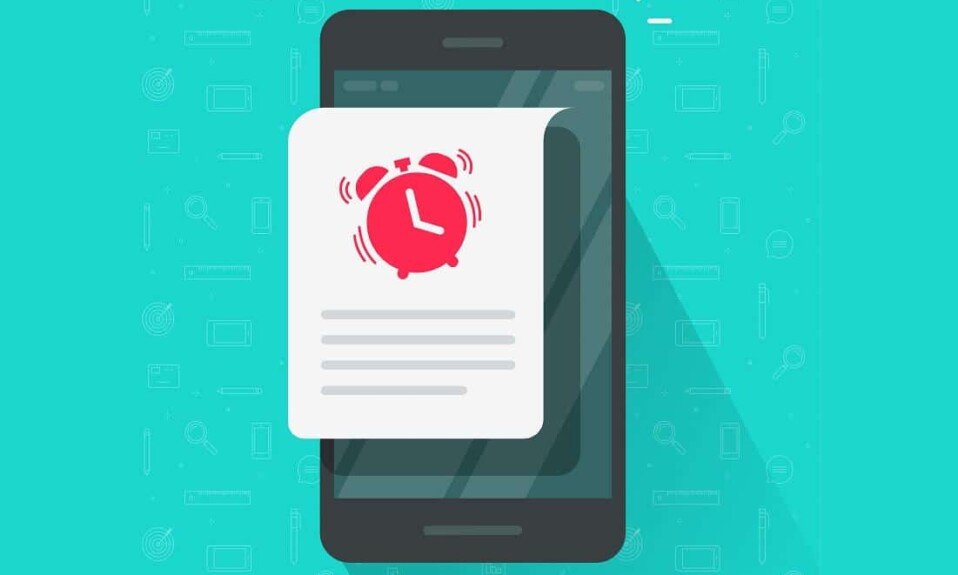
Todo mundo tem o hábito de ouvir suas playlists de músicas favoritas e aproveitar a sensação de felicidade que a acompanha. Muitos de nós costumam ouvir música à noite antes de dormir, pela sensação de calma e paz(calmness and peace) que ela oferece. Alguns de nós até lutam contra a insônia, e a música pode oferecer uma solução altamente benéfica para isso. Isso nos relaxa e afasta nossa mente de qualquer estresse e ansiedade(stress and anxiety) que possa estar nos incomodando. Atualmente, a geração atual está de fato criando novas ondas, levando a música adiante(music forward) e garantindo que ela chegue a todos os cantos e recantos do mundo. Várias plataformas de streaming, como Spotify , Amazon Music , Apple Music , Gaana ,JioSaavn e assim por diante estão disponíveis para todos acessarem.
Quando ouvimos música antes de dormir, é muito provável que cochilemos no meio da audição. Embora isso seja totalmente não intencional, há muitas desvantagens associadas a esse cenário. O principal e principal problema com relação a essa situação são os riscos à saúde que podem surgir devido à audição de música por meio de fones de ouvido por períodos prolongados. Isso pode tomar um rumo perigoso se você permanecer conectado aos fones de ouvido durante a noite e aumentar suas chances de lidar com problemas de audição.
Além disso, outro problema cansativo(tiresome problem) que acompanha isso é a drenagem(battery drainage) da bateria do seu dispositivo, seja um telefone ou um tablet, etc. conectou-o a uma tomada elétrica(power outlet) . Como resultado, o telefone será desligado pela manhã, e isso será um grande incômodo quando precisarmos sair para o trabalho, escola ou universidade. Isso também afetará a vida útil do seu dispositivo por períodos prolongados e poderá causar problemas a longo prazo. Como resultado, é crucial aprender como desligar automaticamente a música no Android.(As a result, it is crucial to learn how to automatically turn off the music on Android.)
Uma solução óbvia para esse problema é desligar cuidadosamente o streaming de música(music right) antes de cochilar. No entanto, na maioria das vezes, começamos a dormir sem perceber ou estar atentos a isso. Assim(Hence) , chegamos a uma solução mais simples(simpler solution) que o ouvinte pode facilmente implementar em sua agenda sem perder a experiência que a música(experience music) pode oferecer. Vejamos alguns dos métodos que o usuário pode experimentar para desligar automaticamente a música no Android(automatically turn off the music on Android) .

Como desativar automaticamente a música(Automatically Turn Off Music) no Android
Método 1: Configurando um temporizador de suspensão(Method 1: Setting a Sleep Timer)
Este é o método mais comum e eficaz que pode ser empregado para desligar automaticamente a música no seu telefone Android. (to automatically turn off the music on your Android phone.)Essa opção não é nova apenas em dispositivos Android , pois está em uso(use right) desde os tempos de estéreo, televisão e assim por diante. Se você costuma adormecer sem se preocupar com o ambiente, definir um cronômetro será a melhor opção para você. Ele cuidará do trabalho para você e você não precisará mais se preocupar em se pressionar para realizar essa tarefa.
Se você tiver um temporizador(sleep timer) embutido no telefone, poderá usá-lo para desligar o telefone usando um horário programado. No entanto, se essa configuração estiver ausente no seu telefone ou tablet(phone or tablet) , existem vários aplicativos na Play Store(applications on the Play Store) que funcionarão da mesma forma para desligar automaticamente a música no Android(automatically turn off the music on Android) .
A maioria dos recursos deste aplicativo são gratuitos. No entanto, alguns recursos são premium e você terá que pagar por eles por meio de compras no aplicativo. O aplicativo Sleep Timer(Timer application) possui uma interface muito simples e limpa que não sobrecarregará muito sua visão.
Este aplicativo suporta vários players de música e pode ser usado em diferentes plataformas de streaming, incluindo o YouTube . Uma vez que o cronômetro se esgote, todos os aplicativos em execução serão atendidos pelo aplicativo Sleep Timer(Sleep Timer application) .
Como instalar o Sleep Timer e como usá-lo:(How to Install Sleep Timer and How to use it:)
1. Tudo que você precisa fazer é pesquisar 'Sleep Timer ' na Play Store para encontrar todas as opções disponíveis. Você poderá visualizar várias opções, e fica a critério do usuário selecionar o aplicativo que melhor atende às suas necessidades individuais.

2. Baixamos o aplicativo Sleep Timer da (downloaded the Sleep Timer)CARECON GmbH .

3. Após instalar o aplicativo, abra o aplicativo e você verá a tela conforme mostrado abaixo:

4. Agora, você pode definir o temporizador para o qual deseja que o reprodutor(music player) de música continue tocando, após o qual ele será desligado automaticamente pelo aplicativo.
5. Toque nos três botões verticais(three vertical buttons) no canto superior direito(top right) da tela.
6. Agora toque em Configurações(Settings) para dar uma olhada nos outros recursos do aplicativo.

7. Aqui, você pode estender o tempo padrão(default time) para desligar os aplicativos. Uma alternância estará presente perto do Shake Extend que o usuário pode ativar. Isso permitirá que você aumente o cronômetro por mais alguns minutos do que o tempo que você definiu no início. Você nem precisa ligar a tela do seu aparelho ou entrar no aplicativo para esse recurso.
8. Você também pode iniciar seu aplicativo de música preferido no próprio aplicativo (music application)Sleep Timer . O usuário pode até selecionar a localização do aplicativo em seu dispositivo nas Configurações(Settings) .

Agora vamos ver as principais etapas que precisamos executar para desligar automaticamente a música no seu telefone Android(Android phone) :
1. Reproduza música(Play music) em seu reprodutor de música padrão.
2. Agora vá para o aplicativo Sleep Timer .
3. Defina o cronômetro(Set the timer) para a duração de sua preferência e pressione (duration and press) Iniciar(Start) .

A música desliga-se automaticamente assim que este temporizador se esgotar. Você não precisará mais se preocupar em deixá-lo ligado involuntariamente ou cochilar sem desligar a música.
Outro método que pode ser seguido para definir o temporizador também é mencionado abaixo:
1. Abra o aplicativo Sleep Timer .
2. Defina o temporizador(Set the timer) para o intervalo de tempo até(timespan till) o qual deseja ouvir música.
3. Agora, clique na opção Start & Player que está presente na parte inferior esquerda da tela.

4. O aplicativo abrirá seu aplicativo de player de música padrão(default music player ) .

5. O aplicativo enviará um prompt, solicitando que o usuário escolha uma plataforma de streaming caso tenha vários players de música em seu dispositivo.(choose one streaming platform if you have multiple music players on your device.)

Agora, você pode curtir suas listas de reprodução de músicas favoritas sem ter que se preocupar com o fato de o telefone ficar ligado por longos períodos de tempo, pois este aplicativo pode ajudá-lo a desligar automaticamente a música no Android.(automatically turn off the music on Android.)
Leia também:(Also Read:) 10 melhores aplicativos de música(Music Apps) gratuitos para ouvir música sem WiFi
Método 2: use o temporizador de suspensão integrado de aplicativos de terceiros(Method 2: Use third-party apps in-built sleep timer)
Essa é outra técnica comumente usada para desligar automaticamente a música( automatically turn off the music) no seu dispositivo. Muitas plataformas de streaming de música geralmente vêm com um temporizador(sleep timer) embutido em suas configurações.
Isso pode ser útil quando você não deseja instalar aplicativos de terceiros devido à falta de espaço de armazenamento(storage space) ou outros motivos. Vejamos alguns dos tocadores de música mais usados que vêm com um temporizador para dormir, permitindo que o usuário desligue automaticamente a música no Android.(automatically turn off the music on Android.)
1. Spotify
- Student – ₹59/month
- Individual – ₹119/month
- Duo – ₹149/month
- Family – ₹179/month, ₹389 for 3 months, ₹719 for 6 months, and ₹1,189 for a year
a) Abra o Spotify e toque qualquer música de sua escolha. Agora clique nos três pontos verticais(three vertical dots) presentes no canto superior direito(right corner) da tela para ver mais opções.

b) Role(Scroll) para baixo neste menu até(menu till) ver a opção Sleep Timer .

c) Clique nele e selecione a duração de tempo( time duration) que você prefere na lista de opções.

Agora, você pode continuar ouvindo suas listas de reprodução, e o aplicativo fará o trabalho de desligar a música para você.
2. JioSaavn
- ₹99/month
- ₹ 399 por um ano(₹399 for a year)
a) Vá para o aplicativo JioSaavn(JioSaavn app) e comece a tocar sua música preferida.

b) Em seguida, vá para Configurações(Settings) e navegue até a opção Sleep Timer .

c) Agora, defina o temporizador de sono(set the sleep timer) de acordo com a duração que você deseja tocar música e selecione-o.

3. Música da Amazônia(3. Amazon Music)
- ₹129/month
- ₹ 999 por um ano para o Amazon Prime (o Amazon Prime e o Amazon Music são inclusivos um do outro.)(₹999 for a year for Amazon Prime ( Amazon Prime and Amazon Music are inclusive of each other.))
a) Abra o aplicativo Amazon Music e clique no ícone Configurações(Settings) no canto superior direito.

b) Continue(Keep) rolando até chegar à opção Sleep Timer .

c) Abra-o e selecione o intervalo de tempo(select the time span) após o qual deseja que o aplicativo desligue a música.

Definir temporizador de suspensão em dispositivos iOS(Set Sleep Timer On iOS Devices)
Agora que vimos como desligar a música automaticamente no telefone Android(Android phone) , vamos também dar uma olhada em como repetir esse processo também em dispositivos iOS. Esse método é comparativamente mais simples que o Android , pois o (Android)aplicativo Relógio(Clock application) padrão do iOS possui uma configuração de temporizador(timer setting) de suspensão integrada .
1. Vá para o aplicativo Relógio(Clock) em seu dispositivo e selecione a guia Temporizador .(Timer)
2. Ajuste o cronômetro de acordo com a duração do tempo(time duration) com base em suas necessidades.
3. Abaixo da guia Temporizador, toque em " Quando o temporizador termina(When Timer Ends) ".

4. Percorra(Scroll) a lista até(list till) ver a opção 'Parar de jogar'(‘Stop Playing’ ) . Agora selecione-o e prossiga para iniciar o cronômetro.

Esse recurso será suficiente para impedir que a música seja reproduzida durante a noite sem a necessidade de aplicativos de terceiros, ao contrário do Android .

Recomendado:(Recommended:)
- Os 10 melhores aplicativos gratuitos de download de música(Music Downloader Apps) para Android
- Corrigir problemas com o Google Play Música
- Como encontrar o nome da música(Song Name) usando letras ou músicas
Esperamos que este artigo tenha sido útil e você tenha conseguido desativar automaticamente a música em(automatically turn off the music on Android) dispositivos Android e iOS também. Mas se você ainda tiver alguma dúvida sobre este guia, sinta-se à vontade para perguntar na seção de comentários(comment section) .
Related posts
Como parar WiFi Turn em Automatically em Android
8 Ways corrigir Wi-Fi Will não Turn em Android Phone
Melhores Microsoft Edge browser Tips and Tricks para Android e iOS
15 Best Android Launchers Apps de 2021
Como adicionar Music ao seu Facebook Profile
Does Instagram Notify quando você tela Um Story?
Como Fix Facebook Messenger Problems
6 simples Tips para acelerar um Slow Android Phone
11 Tips Para Fix Google Pay Não Working Issue
Como encontrar ou rastrear seu Stolen Android Phone
O que significa pendente no Snapchat?
Fix Gmail não receber e-mails sobre Android
10 Best Android Emulators para Windows and Mac
Como adicionar seu pessoal Card em Google Search
O que faz Sus Mean Em Text Slang?
Sem internet? Veja como usar Google Maps offline
Best Pokémon Go Hacks And Cheats para dobrar o Fun
Como adicionar Multiple Photos To One Instagram Story?
20 Best Photo Editing Apps para Android em 2021
Fix Screen Burn-in em AMOLED or LCD display
